Як малювати барвисте анімаційне мистецтво в Photoshop

Під час цього навчального посібника Photoshop я переживаю кілька ключових понять, які я використовую як ілюстратор. Я буду говорити про грубі концепції, чисту лінію роботи, колір, світло і тінь, а деякі з підводних каменів, які люди (включаючи себе), як правило, потрапляють під час роботи через ілюстрацію.
Я буду використовувати Photoshop, щоб зробити вас поступовим кроком через процес і говорити про деякі інструменти, які програма має та як ті різні функції можуть допомогти.
Ви також можете перевірити наш взяти на нові функції Photoshop CC має запропонувати в нашому всеосяжному огляді нового оновлення.
Натисніть значок у верхньому правому куті зображення, щоб збільшити його.
01. Намалюйте грубу концепцію
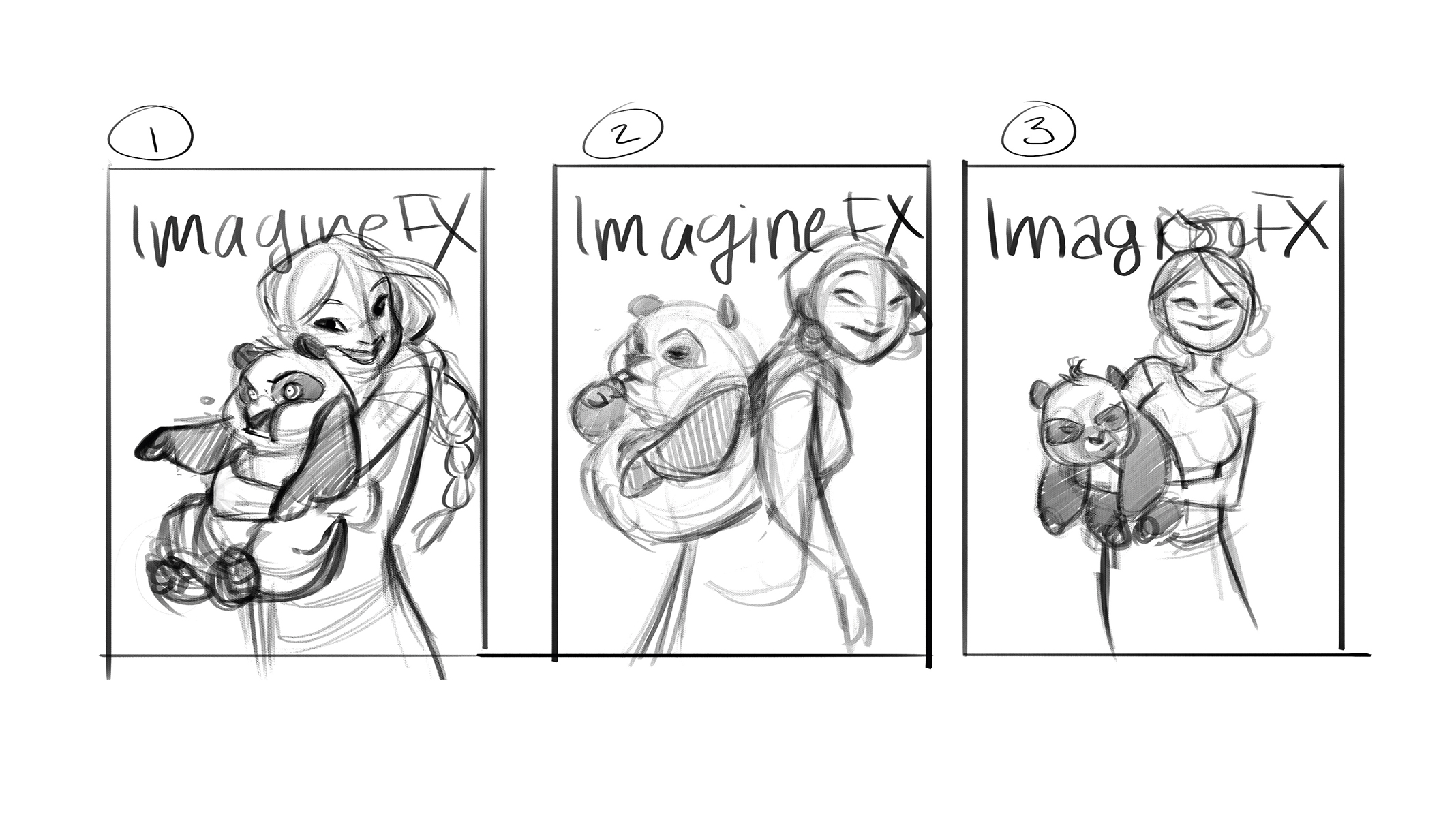
Кожен хороший малюнок починається з твердого фундаменту. Генерація ескізів та робота через різні концепції швидко допомагає мені очистити свій розум і знайти найкраще рішення для будь-якого завдання, яке я дану.
(Спробуйте це 20 Поради щодо дизайну персонажів і Як створити нові конструкції символів у Photoshop підручник, щоб ви розпочати роботу).
02. Виготовляйте вишуканий ескіз

Після того, як я визначив, який напрямок я хочу піти, я пірнаю в деталі. Я працюю над окремим шаром від того, що я зробив раніше, і я намагаюся працювати - як краще, я можу - від великого до маленького. Великі форми до невеликих форм, загальні ідеї до деталей. Таким чином я не вважаю себе занадто багато часу на слабкий малюнок.
03. Принесіть чисті лінії

Inking - це процес, який я насолоджуюся. Я намагаюся все можливе, щоб тримати лінійну роботу відчуття свіжого, уникаючи пастки відстеження ескізу під ним. Створюючи свідоме зусилля, щоб зробити це, як я вперше малюю, я в змозі зберегти життя, яке притаманне на ескізі. Я використовую ескіз як довідник, але не як милиця.
04. Покладіть плоскі кольори

На шарі під чистою лінією я лежав плоскі кольори, не думаючи про те, що за формою. Це приходить у зручний, коли я хочу налаштувати кольори або значення окремо один від одного. Для мене важливо, щоб усі кольори гармонійні до світла і тінь входять до рівняння. Хоча джерело світла може допомогти гармонізувати будь-яку комбінацію кольорів, я вважаю, що створення гармонійної колірної палітри, щоб почати з того, що робить мене кращим художником.
- Короткий урок на теорії кольорів
05. Дублікат і блокування шару
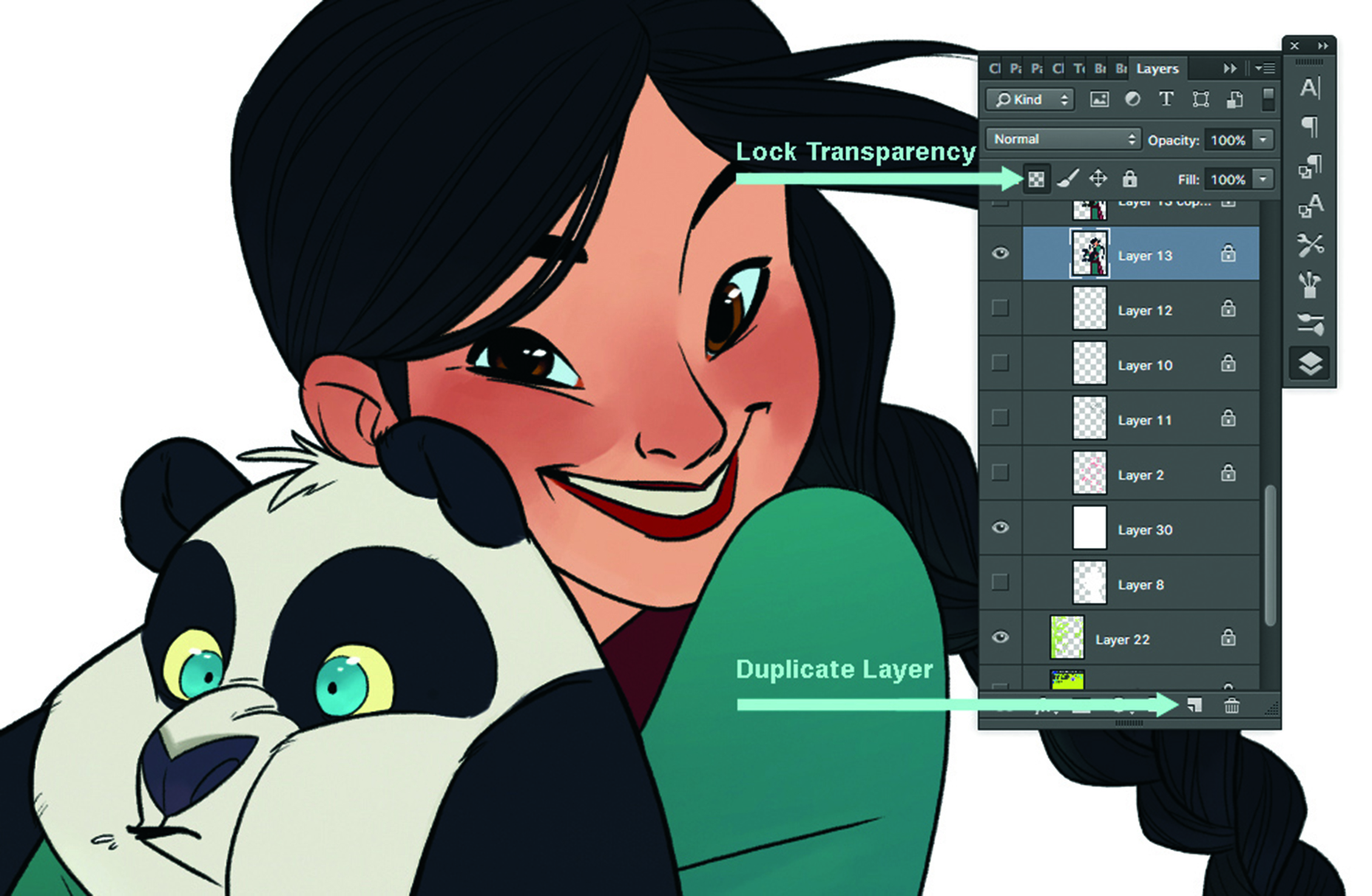
На цьому етапі я створюю інший шар, ідентичний кольоровий шар, перетягнувши мій поточний колір кольору до нового значка шару у нижній частині меню шару. Це також може бути зроблено, перейшовши до Layer & GT; Дублікат шару. Потім я блокую прозорість шару, натиснувши значок CHEQUARBOB у верхній частині меню шару.
06. Заповніть сіром

Одного разу у мене є два ідентичні кольорові шари, я заповнюю одну зверху з середньою величиною сірого. Оскільки прозорість була заблокована на шарі, сірий заповнює пікселі, які є непрозорими, даючи мені сіру версію того, що я вже пофарбував. Це приходить у наступному кроці.
07. Створіть тіні на фігурах

Я знову дублюю свій колір і наповнюйте його на цей раз білими, потім я змінюю режим шару для помноження. Режим помноження рівня пом'якшує всі шари під ним. Білий не з'являється на множному шарі, але будь-яке значення темніше, ніж білий. Це, як я створюю ті тінь, відокремлені від своїх кольорів. Сірий шар над кольоровим шаром дозволяє мені мислити чисто про форму без відволікання кольорів.
08. Створіть основні моменти за допомогою шарів екрана
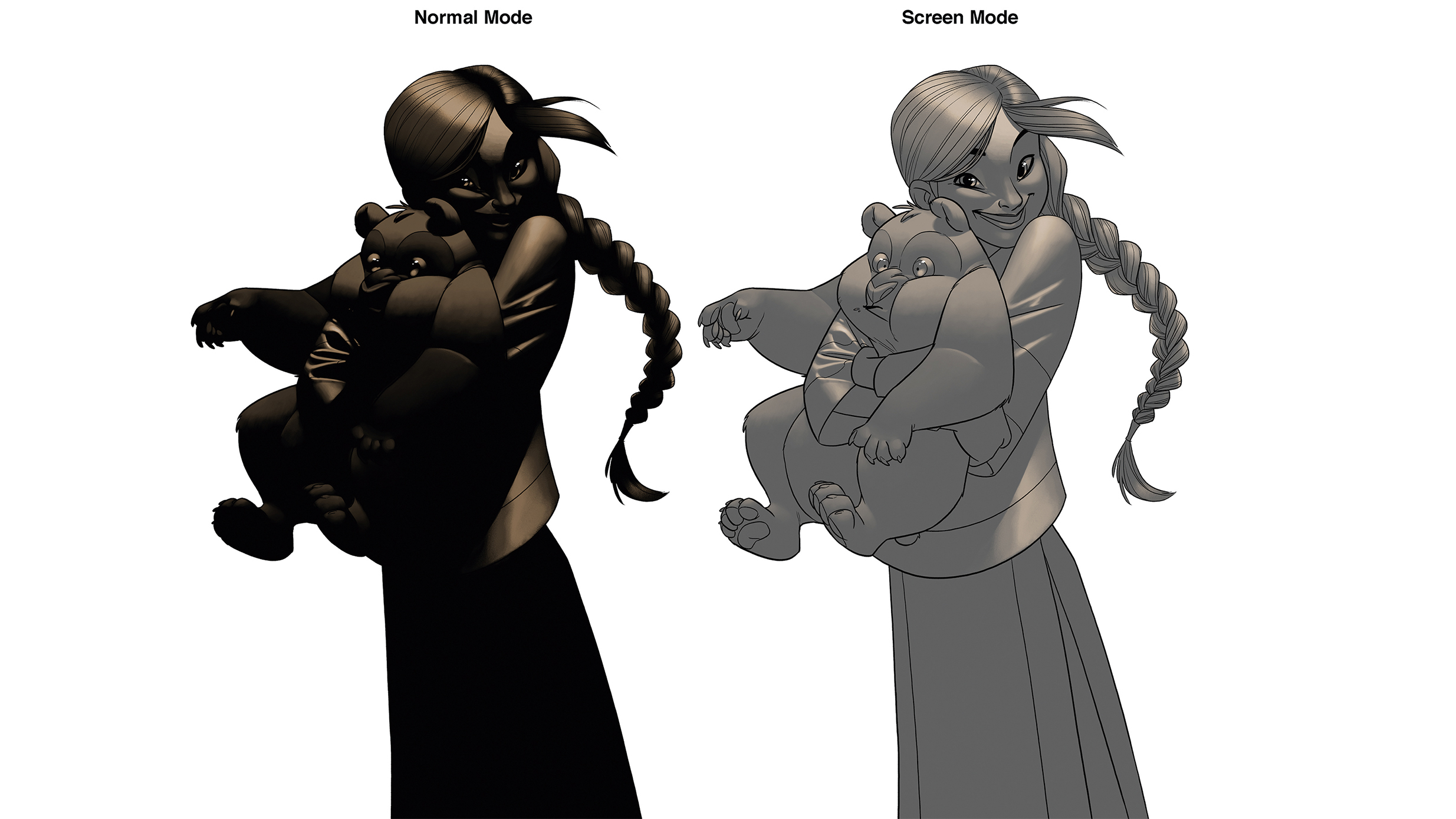
Я створюю висвітлює так само, як тіні, а не використовуйте помножити шар, я створюю дублікат шаром та встановлюю його для режиму екрана. Режим екрана робить саме протилежне помножте шару. Щось легше, ніж чорний, буде полегшити будь-які значення на шарах, які під ним.
09. Подумайте про поверхні

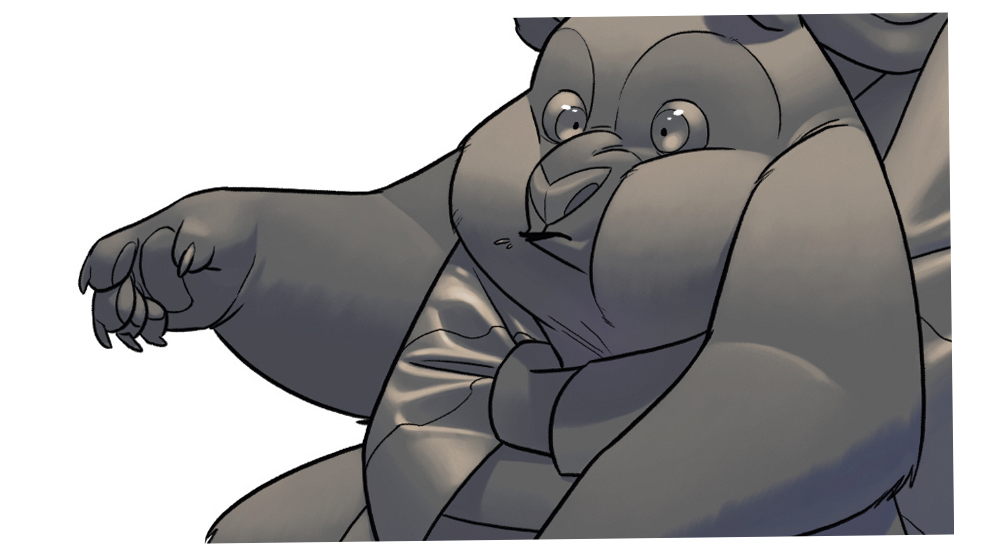
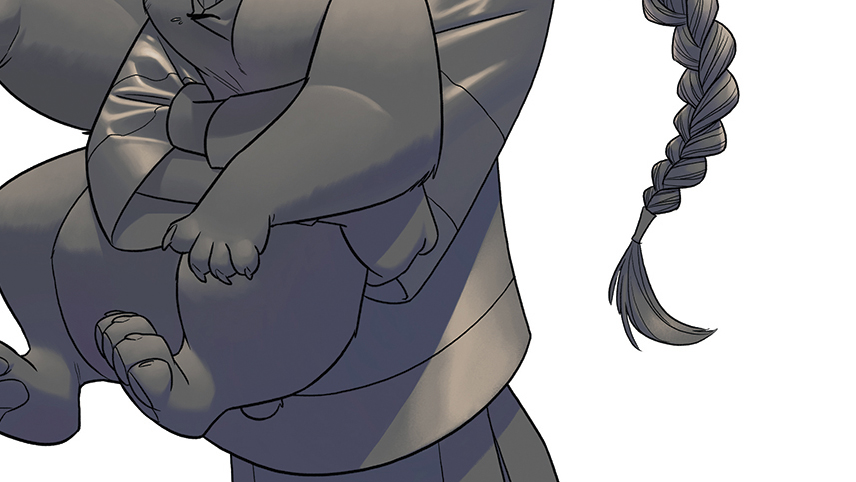
Оскільки я вважаю підсвічуванням і тіней у цій частині, я також думаю про те, як світло реагує на різні поверхні. Шовкове плаття має найсильніші основні моменти та чіткі тіні, тоді як хутро Панда дифундує світло, так що основні моменти та тіні набагато м'якше.
10. Створіть шаблони
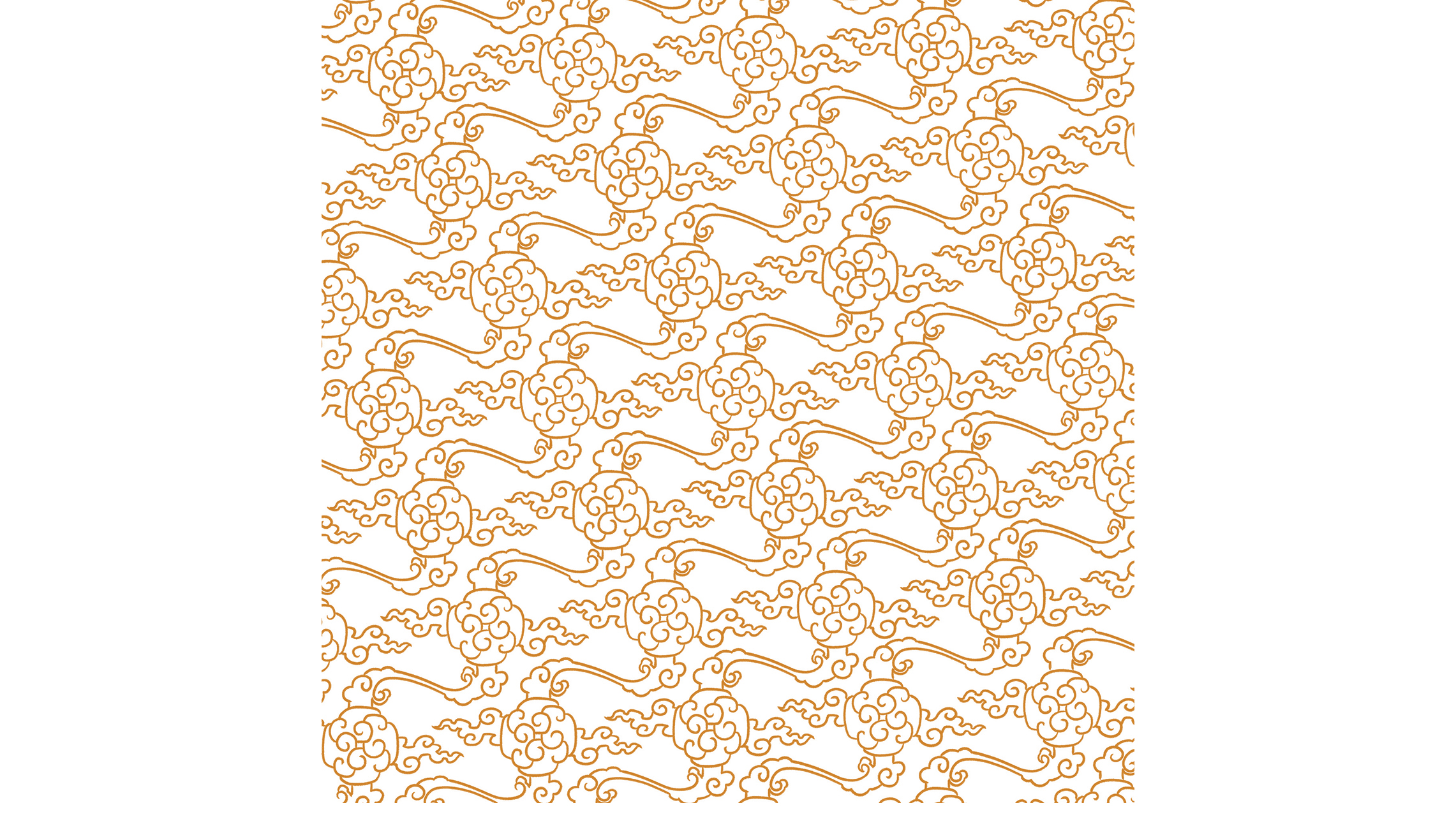
На цьому етапі ілюстрація страждає від відсутності візуальної текстури. Волосся дівчини забезпечує трохи перерви з твердих блоків кольору, але недостатньо. Таким чином, я розробляю, щоб додати до одягу дівчини, виходячи з того, що я бачив у традиційному китайському текстилю.
11. Формуйте шаблон до форми

Для мене найважча частина проектування костюмації є створення шаблонів або графіки, які потрібно обертати навколо складок і складки тканини. На щастя, Photoshop має дуже зручний інструмент Warp. Щоб використовувати інструмент, я роблю вибір, потім натисніть ( Cmd + t ), потім клацніть правою кнопкою миші та виберіть Warp у спадному меню. Крім того, ви можете перейти до редагування & gt; Перетворення & gt; Деформація. Перетягнувши свій вибір, ви можете відповідати на всілякі форми. Зазвичай я роблю вибір на основі того, де є перерви або складки в тканині.
12. Створіть фон

Середовища - це моя найменша улюблена річ.Це, в основному, тому що я не так практикую з ними, і я не настільки комфортно створює їх, як я з іншими речами.У цьому випадку фон безсумнівно простий, а зелений у ньому легко вивести в персонажі, щоб допомогти гармонізувати весь образ.
Ця стаття була опублікована у випуску 154 Imaginefx , журнал найкращого у світі для цифрових художників. Підпишіться на imaginefx .
Пов'язані статті:
- 61 Best Free Photoshop щітки
- Найкращі таблетки для малювання прямо зараз
- Оскар фільм-плакати отримують поп-арт макіяж
Як - Найпопулярніші статті
Як розтягнути полотно і встановити для масляних фарб
Як Sep 17, 2025(Кредит зображення: Getty Images) Ласкаво просимо до нашого керівницт�..
Як Photoshop хтось у картину
Як Sep 17, 2025(Кредит зображення: Майбутнє, Метт Сміт) Навчаючись, як Photoshop хто�..
Створіть власний ботометр
Як Sep 17, 2025(Кредит зображення: веб-дизайнер) Slack - це все більш популярний ін..
Як поєднати 3D та комічне мистецтво в Збрансі
Як Sep 17, 2025Page 1 з 2: Сторінка 1 Сторінка 1 Сторінка 2 ..
Дизайнер афінності: Як використовувати сітки
Як Sep 17, 2025Affinity Designer - це набір інструментів векторного редагування для Mac та Windows,..
Створіть інтерактивне зображення паралакса
Як Sep 17, 2025Прокручування паралакса більше не є гарантованою увагою-грабцем, яку вона..
Складіть графіку AR з ефектами
Як Sep 17, 2025Після того, як ефекти мають деякі потужні інструменти, які ми можемо використовувати для імітуючої допо�..
Створення сенсаційних заходів у Photoshop
Як Sep 17, 2025Гарний захід сонця є такою справою дивуватися, що кожен з камерою відч�..
Категорії
- AI & машинне навчання
- AirPods
- Амазонка
- Amazon Alexa & Amazon Echo
- Амазонка Alexa & Амазонка Ехо
- Amazon Вогонь TV
- Amazon Prime відео
- Android
- Android телефони та планшети
- Телефони та планшети Android
- Android TV
- Apple,
- Apple App Store
- Apple, Apple, HomeKit & HomePod
- Apple Music
- Apple TV
- Apple, годинник
- Програма і веб-додаток
- Програми та веб -додатки
- Аудіо
- Chromebook & Chrome OS
- Chromebook & Chrome OS
- Chromecast
- Хмара & Інтернет
- Хмара та Інтернет
- Хмара та Інтернет
- Комп'ютери
- Комп'ютерна графіка
- Шнур різання & Потокове
- Різання шнура та потокове передавання
- Розбрат
- Дісней +
- зроби сам
- Електромобілі
- для читання книг
- Основи
- Пояснювачі
- Ігри
- Загальний
- Gmail
- Google Assistant і Google Nest
- Google Assistant & Google Nest
- Google Chrome
- Google Docs
- Google Drive
- Google Maps
- Google Play Маркет
- Google Таблиці
- Google Слайди
- Google TV
- Апаратне забезпечення
- ГБО Макс
- Як
- Hulu
- Інтернет-сленг і абревіатури
- IPhone & Ipad
- запалювати
- Linux,
- Мак
- Технічне обслуговування та оптимізація
- Microsoft Край
- Microsoft Excel
- Microsoft Office
- Microsoft Outlook
- Microsoft PowerPoint
- Microsoft команди
- Microsoft Word
- Mozilla Firefox
- Netflix
- Нінтендо перемикач
- Першорядне +
- PC Gaming
- Павич
- Фото
- Photoshop
- PlayStation
- Захист і безпека
- Конфіденційність та безпека
- Конфіденційність та безпека
- Підсумок продукту
- Програмування
- Малина Pi
- Червоний
- Рок
- Сафарі
- Samsung Телефони та планшети
- Samsung телефони та планшети
- Натяжні
- Smart Home
- Snapchat
- Соціальні медіа
- Простір
- Spotify
- труть
- Вирішення проблем
- TV
- Відео ігри
- Віртуальна реальність
- віртуальні приватні мережі
- Веб-браузери
- Wi-Fi і маршрутизатори
- Wifi & маршрутизатори
- Вікна
- Windows, 10
- Windows, 11
- Windows 7
- Xbox
- YouTube і YouTube TV
- TV YouTube & YouTube
- Збільшити
- Explainers







